今回は、Adobe Acrobatで OCRスキャン するとエラーが出て文字認識ができない件について、解決した方法を共有します。あなたも同じ現象で悩んでいるのであれば、解決するかもしれません。
OCRスキャン で表示されたエラーダイアログ
Adobe Acrobat DC にバージョンアップしましたが、OCRによる文字認識の機能が使えなくなってしまいました。表示されたエラーはには、次のように書いてありました。
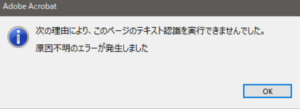
- 「次の理由により、このページのテキスト認識を実行できませんでした。」
- 「原因不明のエラーが発生しました」
電子取引が増えたこともあり、スキャナー保存したpdf文書をメールに添付して送られてくることも多いです。添付pdf文書は紙に出力することなく、ページをめくって参照できるのでとても便利に使っています。
ただ、受信したpdf文書のページが多いときは、参照中に「あれ?あの項目はどのへんに書いてあったかな?」と探すときに、マウスでぐりぐりしても、なかなか見つかりにくいので、検索できると一発で見つかって、とても助かりますよね。
OCRスキャン でエラーの原因
Adobe Acrobat でOCRスキャンの機能を使って文字認識 可能な文書に変換しておけば、文書内で検索が出来て、探しやすくなりますので、この機能をいつも使っていたのですが。。。
今回、Adobe Acrobat 2017から、Adobe Acrobat DCにアップグレードしてから、この機能が使えなくなってしまったのです。 2017版では問題なく使えていたのに。。。
ツールの中で文字認識のボタンをクリックすると、エラーメッセージで先に進めません
いろいろ試して、言語を英語に設定すると、 文字認識 ボタンをクリックで成功します(エラー表示されません)どうやら、日本語がエラーの原因のようです。
OCRスキャンの文字認識エラーを治す方法
次の手順で対応できました
- メニューバーにある編集から環境設定を選びます
- 分類のアップデータを選んで、右の表示にある「オプションのコンポーネントをインストールする」の左のチェックボックスをチェックします
- Adobe Acrobat を一旦終了してから、再度立ち上げます
やりました! 私は、これで、解決できましたが、どうでしょうか?
おそらく、日本語環境のコンポーネントがインストールされていなかったということかもしれません。Adobe Acrobat DC のインストールでのトラブルは、他にもありますね。(参考:PDF AcroCEF.exe アプリケーションエラー)
まとめ
一連の流れをまとめると、以下のとおりです。
- Adobe Acrobat 2017からAdobe Acrobat DCへアップグレードした
- 今まで出来ていた OCRスキャン の機能でエラーになり、文字認識が出来なくなった
- エラーは、日本語設定で発生する(英語設定ではエラーにならない)
- アップデータの「オプションのコンポーネントをインストールする」にチェックを入れて起動すると現象は出なくなった。(文字認識ができるようになった)
あなたの困りごとも、解決するといいのですが。
ご健闘を祈ります。





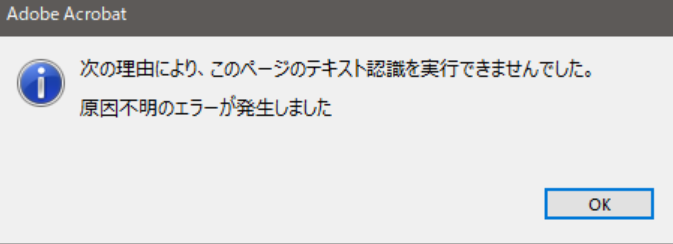
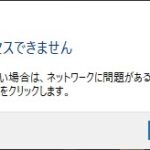
コメント
大変ありがとうございました.
解決いたしました.